
今天我给大家带来的项目是抖音无人直播带货详细操作,含防封不实名开播0粉开播技术,全网独家项目24小时必出单。
- 项目介绍
我们来看一下项目收益

这三个的话是我们之前直播的一个数据,第一个播了六个小时9万多的一个成交金额,第二个是13个小时17万的一个成交金额,第三个是三个小时2万三的一个成交金额,中间这个稍微多一下,当时播的是卖榴莲,它的客单价比较高,它的利润和成交金额也是非常可观的。
抖音无人直播顾名思义是没有真人在现场直播,而是用预先录好的视频和图片作为背景来进行直播,一直是一个蓝海且持续有睡后收入的项目,单台设备每个月大几千的收益还是有的,普通人作为副业来说还是非常香的,相比于传统的直播间需要主播运营和场控人员,无人直播间不需要真人出镜,省钱而且24 小时啊不停的播,实现了全天 24 小时的一个睡后收入。
它的优势就是上手快,录一次最多可以播 30 天,开播 24 小时必定出单,而且这个项目是适合矩阵,批量矩阵放大的,一般来说一个人去管个十来台电脑是没有任何问题的,今天你比较有幸看到我这个视频,我会把我们当前玩无人直播项目的最新玩法去给你讲透,并且手把手去教你搭建这么一套无人直播的一个直播间。
- 准备工作
项目需要准备的一些内容主要分为四块,第一个硬件,做互联网手机是必备的,正常的智能机就可以,然后需要准备一台电脑,电脑的技术配置有一定要求,因为我们做无人直播,整个画面和流畅度对这电脑硬硬件会有一些要求,其他的话就是摄像头,麦克风,绿幕等,这几个东西非常便宜,加起来也就100来块钱左右。
第二个是账号,首先注册一个抖音账号一定要一机一号一卡,虚拟卡注册抖音是没有法用的,新号有了之后需要养号,前三天去刷一下推荐视频,对标视频,对标的直播间,去进行一个互动,刷到3-5天就要去修改一下资料,资料修改完成之后继续刷视频,模仿正常用户去操作就可以了,点赞,评论,转发。
第三个是网络环境,正常的家庭网就可以了,一般家庭网都是可以带动的。
第四个是软件的准备,我们一共要准备七个软件,直播伴侣是抖音官方,电脑开直播的一个软件,OBS是一个推流软件,这主要是用来扣绿幕做推流,再就是录别人直播间用到的一个软件,因为我们所有的话术内容都要从别人的这个直播间去找,对标直播间去录制,还有就是飞书,飞书的电脑版和手机版相互之间传输数据是不会压缩的,同时我们利用飞书里头的一个功能可以修改我们这个话术,就是我们录制直播间的这个话术是可以通过飞书去修改的,美图秀秀主要是用来去做一些图片的一些处理和修复,语音验证工具主要是解决我们在直播开播的过程中有时候需要用到这个语音的,它会自动去验证这么一个功能,直播的中控软件主要是用来做关键词的回复和用户交互的。
这些软件都打包放到我们这个项目资料里了,到时候大家自己去下载就可以了。
- 项目实操
首先是软件的下载和安装,我们整个项目用到的所有软件都放在了项目资料里了,到时候大家按照这个顺序去安装就行了。
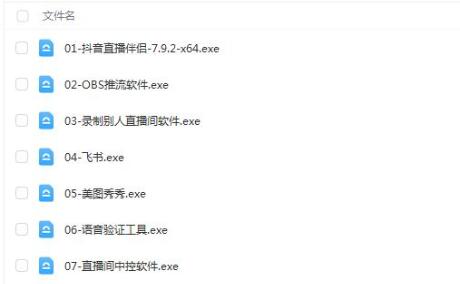
第二步是OBS场景配置,打开OBS点击设置,点击输出,右侧视频码率的话可以调整到比较大的一个码率,视频码率越高的话输出画面是越清晰的,点击音频,桌面音频选择我们现在用的扬声器,点击视频,选择麦克风,选择咱们现在用的这个麦克风,视频分辨率是 1920 乘 1080,这个我们是竖屏的,把它给改一下,常用的帧率给它调到最高 60 就可以了,然后应用一下,然后确定,OBS的一个基础设置就设置好了。
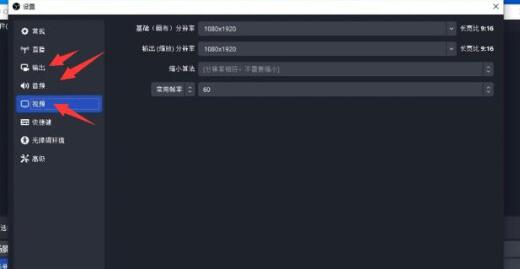
第三步是视频绿幕配置,首先选择色源,添加一个色源
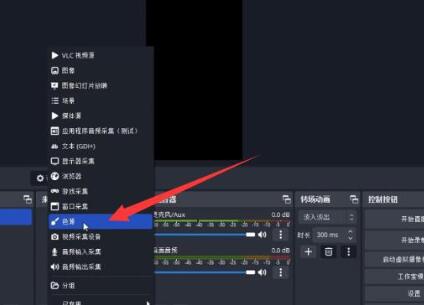
名称随便,直接点确定,选一个色彩,选择添加颜色,找到我们对应的一个绿幕,跟我们绿幕颜色比较接近的这个颜色,宽度看一下,把它改成竖屏的,宽度1080高度1920.
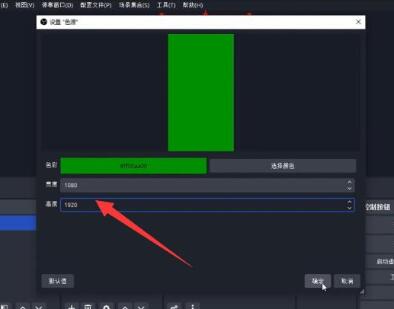
我们再添加一个音频输出采集
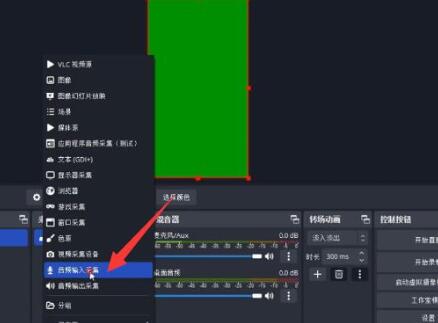
确定以后我们在设备里头,我们选择我们输出这里的音频麦克风。然后我们再加一个输出的一个采集,刚才是输入,现在是输出,点击确定,我们选择一下输出的这个扬声器,就是我们现在电脑用的这个扬声器,然后点击确定。
然后再加摄像头,然后找到视频采集设备

然后点击确定,这个是我的视频采集到,然后我们选择一下就这个,然后确定把它放到合适的位置,放到这个下面,给拉大,然后调整一下。

然后教你们怎么去涂这个绿幕,点击这个滤镜,然后点添加,然后确定关键色,这个地方是默认是绿色的,选择蓝色,因为我们是要扣的是一个蓝幕,所以我们选择蓝色,背景是蓝色,然后我们调一下,根据自己的感觉调这个画面,就是把人像能很好的勾出来,边缘的话是比较平滑,然后稍微调一下,我们把它拉大也是可以的,放大一下,然后点出out的话可以去裁剪这个尺寸,可以去自己调整一下,放到合适的位置。

第四步是我们的注册表修改虚拟摄像头,首先我们输入命令进入到注册表里头,打开注册表,点击计算机,点击Ctrl加f,搜索目标就搜索这个名称,OBS这个名称复制一下,点击查找,注意这个名称的前面是不能加空格的,加空格的话就搜不到了,我们双击一下把下面这个数据内容改成一个虚拟摄像头,比如说把它改成这个罗技的这个摄像头,修改完毕后直接点击确定就可以了。
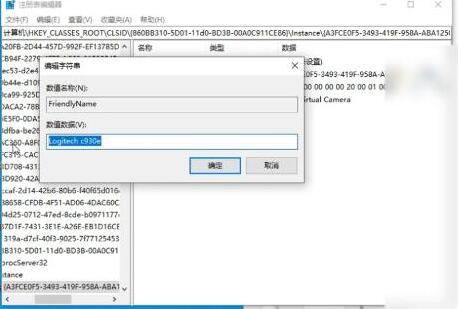
然后我们再进行修改,重复这样的动作,一共是有4个地方是需要修改,修改完成以后就可以了。
第五步直播伴侣摄像头调试,点开OBS点启用摄像头,打开直播伴侣把它这个边框调成竖屏的一个边框,点击这个竖屏拉伸模式,常规模式可以改成这个语音模式,然后点击自定义添加素材选择摄像头,然后把这个选到虚拟摄像头里头,这个是我们刚才自己添加的,然后往下点点绿幕抠图,然后把它拉到这个左边,然后看一下当前的这个画面抠图的一个情况,然后看这个抠图抠的干不干净,然后可以调整左边的相似度,平滑度等等这些内容去调试一下,可以看一下这个效果
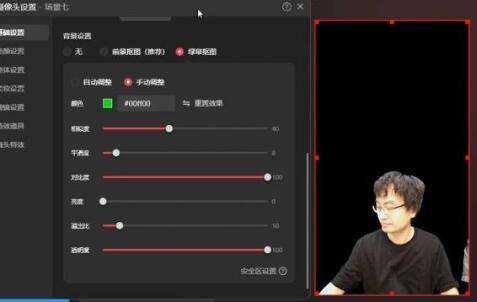
上面的话这个地方也是可以裁切的,移动鼠标调整大小,点出Alt键可以去裁切这个绿幕,光扣人的话我们把这个人像调到下面光,把这个人像去抠出来就可以了,回到OBS里头,把上面这个绿幕向上移,因为我们这个要放背景那一块,可以测试一下,我们来一个李子测试一下,可以看到它这个显示是比较正常的,好现在就调整差不多了,我们给它加上背景来试一下,我们点击添加素材,选择图片,我们找一个素材图片给它放进去,然后我们把这个位置调一下,把摄像头放到上面,背景放到下面,我们点击添加素材,导入图片,然后把这个价格的标签给它拉下来,然后向下一点把人像露出来,调整一下位置,现在我们来扣一下这个背景图,回到OBS里头,我们把上面的绿幕向下调整一下,这个背景是用的蓝幕,然后我们点击效果滤镜,选择这个设置,选择这个摄像头,我们点击设置,然后在最下面选择绿幕抠图,绿幕抠图里头选择这个色值,我们向左拖一下这个选一下色值,选到蓝色,这个色值我们向右侧拖一下,然后把这个人像去调整出来,好这个时候基本上就差不多了。
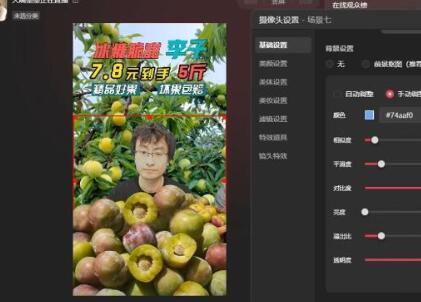
第六步是麦克风和视频画面设置,点击一个设置,点击这个音频,找到这个麦克风,就是我们现在正在使用的麦克风,然后选择这个扬声器,我们向下拉找到这个扬声器,就是我们现在使用的这个对外的扬声器
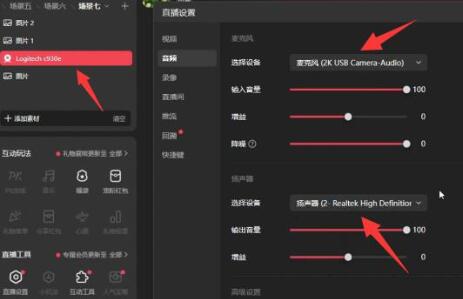
第七步选品,首先打开质量百应,进入选品广场,我们选择低价好货,根据你自己所拔的这个品类去选择对标的品,比如说我们播的是这个李子,然后选择低价好货,下面的话会有很多这个品,我们这里的品我们就可以直接去选择,然后也可以按照这个价格,去做一下这个区间筛选
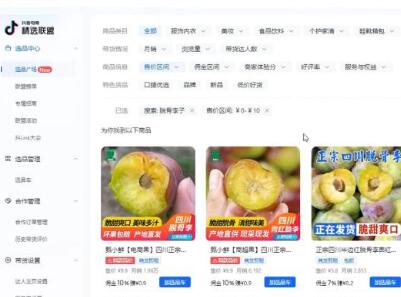
选择好以后直接点加入购物车,可以多选几个品,选择选品车,就是我们刚才选择的这几个产品没有库存的我们就直接删掉了,全选一下,然后批量带货,选择批量直播带货这个时候可以看到这个商品我们就已经加到了直播带货的这个商品的小车里头了。
最后一个是直播间中控软件配置,打开这个软件的自动回复,这里头我已经添加了一些这个内容,这个话术是我刚才添加的,我们把这个话术的话稍微改一下,这里面的话术的话它会自动的随机去回复,我们一行调整一个就可以了,完成以后再回到自动商品弹窗这里头,我们看一下这种单品循环和自动过品,单品默认不动就行,循环这个地方我们有几个品可以给大家调一下,也可以自动不动,然后让它循环弹窗就可以了,上面的这个弹窗也可以改一下这个频率,3-8秒去弹一次就可以了或者3-8秒去弹两次,然后开播的时候去点击这个循环弹窗就可以了。
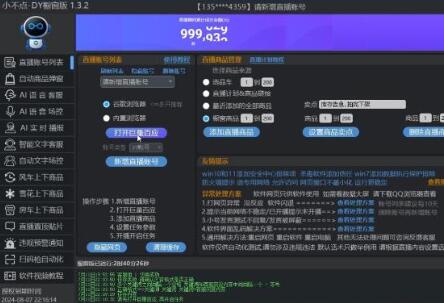
整个的这个中控软件用到的这个功能不是特别多,就这么几个功能,到时候大家去配置一下就行了,开播的时候我们直接启用,那么直播间中控软件的配置,配置完成以后直接点开播就可以了。
开播以后正常直播一段时间就可以进行录制了,录制后直接切换录播就可以了,因为咱们做无人直播,因为是真人直播转录播的一种形式,不要相信市面上的数字人直播或者说是直接扔素材给你,让你去直播的这种方式,这种方式不是被封就是不给流量。
这个无人直播项目是目前少有的一个好项目,还处于初期,以我的经验判断的话再玩个三五年肯定是没问题的,这波如果抓住了翻身肯定是没问题,互联网时代想翻身发财,不会再像我们父辈那样幸福一辈子,其实就是短短的那么几年,抓住了就翻身了。
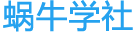
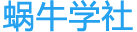 蜗牛学社
蜗牛学社














